Hogyan lehet bármilyen telefon képernyőt megjeleníteni Windows számítógépen
Mit kell tudni
- Androidon nyissa meg a Telefonod alkalmazás, állítsa be Kapcsolja össze telefonját és számítógépét. Nyissa meg a Telefonod Windows 10 alkalmazást a csatlakozás befejezéséhez.
- Az iOS-eszközökhöz harmadik féltől származó tükröző alkalmazások használatára van szükség.
Ez a cikk elmagyarázza, hogyan használhatja a Saját telefon alkalmazást Android-telefon és Windows 10 rendszerű számítógép csatlakoztatásához, valamint egy harmadik féltől származó szoftvert, amelyet képernyőközvetítéshez használhat.
Az Ön telefonja Windows 10 rendszerhez
2018-ban a Microsoft kiadta a Your Phone nevű alkalmazást, amely a Your Phone Companion alkalmazással párosítva Android esetén támogatja a Wi-Fi párosítást, így a telefon közvetlenül kommunikálhat a mobil operációs rendszerrel.
Ezek az utasítások Windows 10 számítógépekre és Android 7.0 (Nougat) vagy újabb rendszert futtató Android-eszközökre vonatkoznak.
A Your Phone alkalmazás telepítése után győződjön meg arról, hogy számítógépe és Android-eszköze a közelben van, be van kapcsolva, és
csatlakozik a Wi-Fi-hez.Nyissa meg a Telefonod alkalmazást a telefonon.
Válassza ki Kapcsolja össze telefonját és számítógépét.
Ha a rendszer kéri, jelentkezzen be a Your Phone Companion alkalmazásba ugyanazzal a Microsoft-fiókkal, amelyet a számítógépén használ. Válassza ki Folytatni.
-
Válassza ki Folytatni és válassz Lehetővé teszi engedélyek engedélyezéséhez.
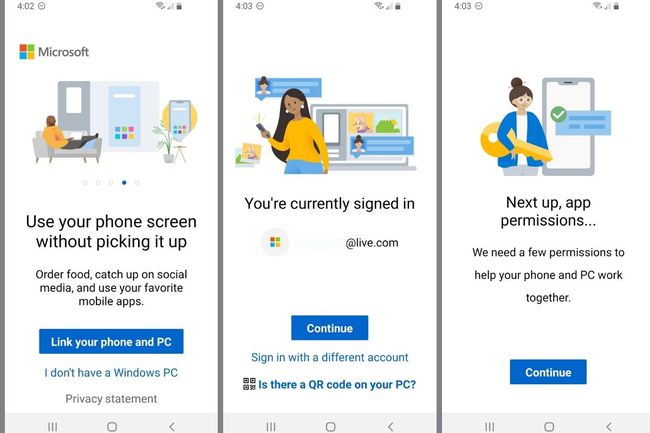
Térjen vissza a számítógéphez, és fejezze be telefonja összekapcsolását a Windows 10 alkalmazással.
-
A Windows keresőmezőjébe írja be telefonod és az eredmények közül válassza ki a Your Phone alkalmazást.
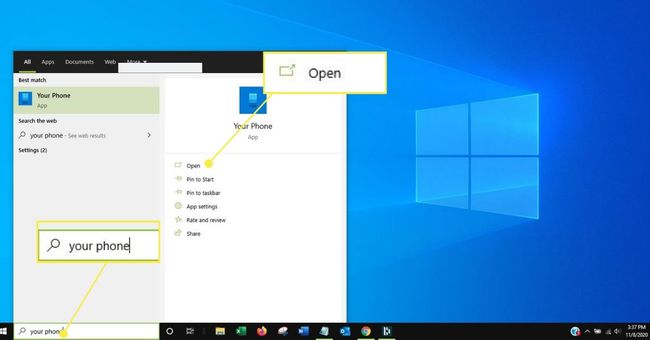
-
Válassza ki Fogj neki.
-
Ha a rendszer kéri, jelentkezzen be Microsoft-fiókjába.
Az eszközök sikeres összekapcsolásához ugyanabba a Microsoft-fiókba kell bejelentkeznie telefonján és számítógépén.
-
Kövesse az irányított beállítási folyamatot.
-
Várjon, amíg az alkalmazás összekapcsolódik a telefonjával.
-
Válassza ki azokat az elemeket a telefonjáról, amelyeket látni szeretne a számítógépén.
A Your Phone alkalmazás:
- Android-értesítések megjelenítése a Windows értesítési listájában.
- Szöveges üzenetek küldése és fogadása telefonon keresztül a Windows alkalmazás használatával.
- Megjelenítheti az eszköz fényképeit, és kezelheti a fájlok húzással történő elérését a telefon és a Windows között.
- Tükrözze az Android képernyőjét valós időben, és támogassa a telefon távvezérlését az alkalmazáson keresztül.
- Hívásokat küldhet és fogadhat a Windows rendszeren keresztül, a telefont átviteli eszközként használva, feltéve, hogy a telefon támogatja a Bluetooth-kapcsolat egy speciális (és új) formáját.
Bizonyos Samsung készülékek esetén a Link a Windowshoz a kísérőalkalmazás már telepítve van. Hozzáférhet a címre Beállítások > Speciális funkciók > Link a Windowshoz.
A telefonnal történő képernyőtükrözéshez a Link a Windowshoz funkcióra van szükség, amely korlátozott számú tesztpiacon érhető el Android 9-hez és szélesebb körben az Android 10-hez.
Képernyő Casting
Az Apple nem részesíti előnyben az iOS és az iPadOS Windows 10 rendszerrel való együttműködését. Az iPhone vagy iPad képernyőjének Windows-kijelzőre való átküldéséhez speciális szoftverre lesz szüksége, amely lefordítja az AirPlay szabványt.
Androidon kicsit homályosabb a kép. A képernyőmegosztást támogató Miracast technológia egyes Android telefonokba be van építve, másokba nem. A Google például eltávolította a funkciót a Nexus eszközökről, mert versenyez a Chromecasttal.
Ha az Android Beállítások alkalmazás Cast vagy Wireless Display funkciót tartalmaz, a beépített Connect alkalmazás Windows 10 rendszeren való futtatása lehetővé teszi a Windows számára a képernyő megjelenítését. Ha azonban ezek az Android-beállítások hiányoznak, a Windows nem tudja megjeleníteni a telefon képernyőjét.
Harmadik féltől származó alkalmazások
Az alkalmazások széles ökoszisztémája hidalja át a szakadékot az Android, iOS, iPadOS eszközök és a Windows 10 számítógépek között. Ezeknek az alkalmazásoknak a képességei és az áraik különböznek egymástól. Mivel ezek a programok megteszik azt a nehéz feladatot, hogy közvetítőként szolgáljanak, általában attól függetlenül működnek, hogy melyik operációs rendszerrel rendelkezik. A lehetőségek a következők:
- ApowerMirror: Támogatja az AirPlay tükrözést iOS és iPadOS rendszeren, valamint a tükrözést, valamint a távirányítót az Android 5.0 feletti Android készülékekhez.
- LetsView: Windows-alkalmazás, amely tükrözi az Android, iOS és iPadOS képernyőit. További előnyöket kínál, például táblát és távoli PowerPoint-vezérlést az üzleti és oktatási igények kiszolgálásához.
- Scrcpy: Teljesen többplatformos, nyílt forráskódú megoldás, a Scrcpy shell segédprogramként működik. Android 5.0 vagy újabb képernyőt tükröz USB vagy vezeték nélküli kapcsolaton keresztül. Ez az eszköz ideális azok számára, akik bizonyos műszaki ismeretekkel rendelkeznek, és nem vágynak a kereskedelmi alternatívák fizetett rácsavarására.
- Vysor: Android telefon megjelenítése és vezérlése. Ingyenes és fizetős változatban érkezik. A fizetős verzió jelentős kiegészítő funkciókat kínál.
